Како пронаћи и инсталирати управљачке програме на рачунару који је правилно покренут Виндовс ОС
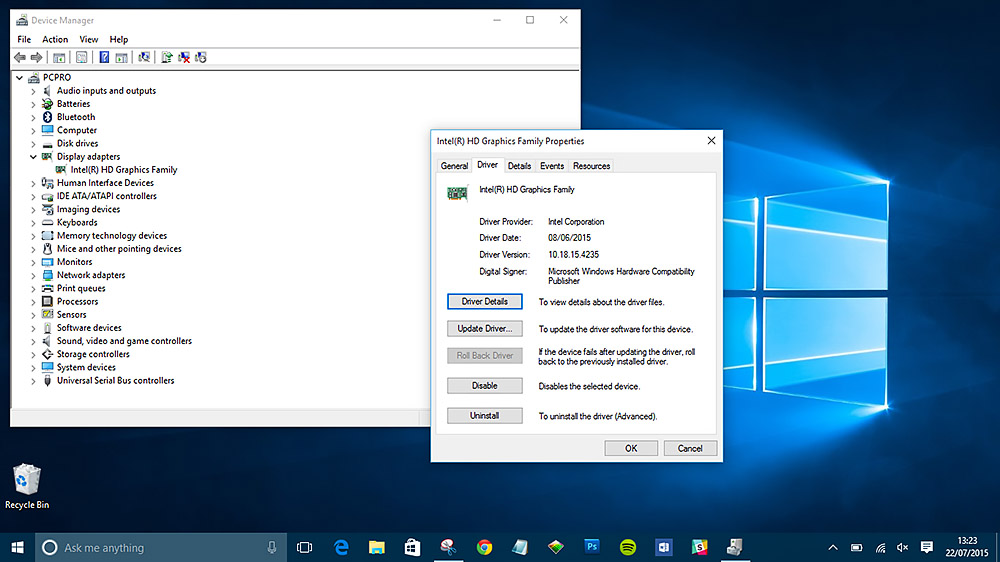
- 2702
- 608
- Frankie Mayert
За све компоненте рачунара потребни су управљачки програми - посебне комуналне услуге. Без њих је немогуће осигурати стабилне перформансе, а понекад и основне перформансе делова. У већини случајева, сви потребни софтвер је уграђен у аутоматском режиму, али понекад се појављују проблеми. А корисник се суочава са питањем како инсталирати управљачке програме. Постоји неколико доступних метода које ће се даље разматрати.
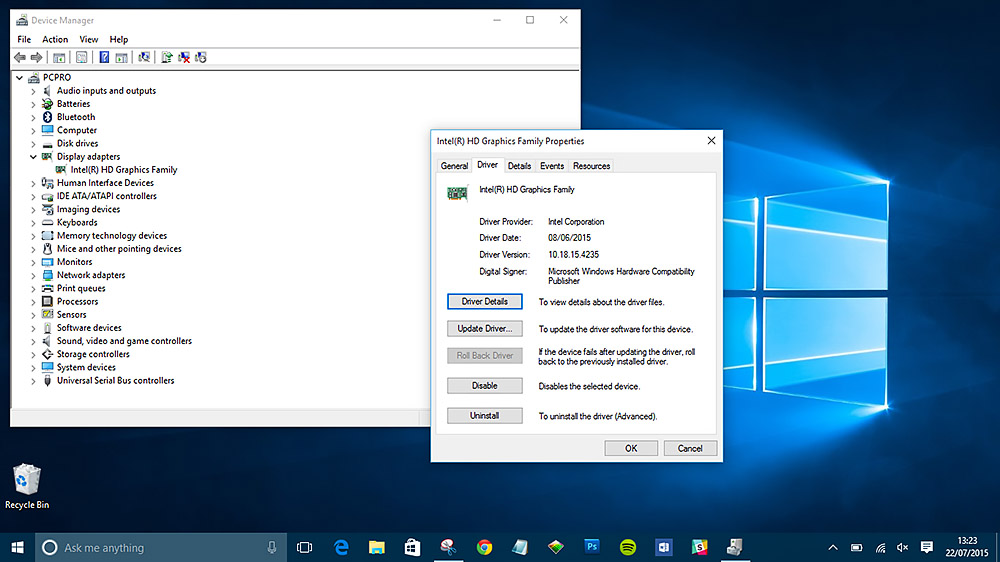
Како сазнати који уређај захтева ажурирање управљачких програма
Пре свега, потребно је прецизно дијагностицирати проблем и одредити за коју компоненту система морате да инсталирате управљачке програме. То се може учинити на следећи начин:
- Кликните на дугме "Старт" и пронађите менаџера уређаја у линији за претрагу.
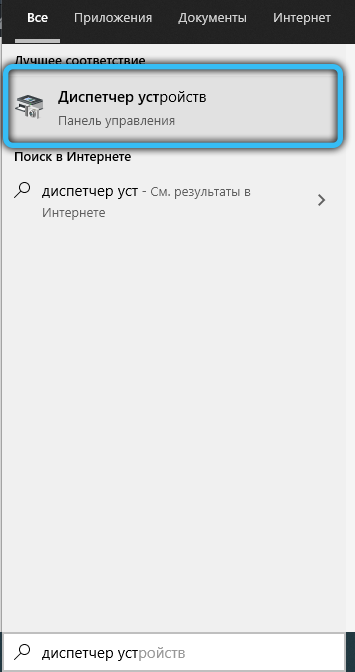
- Отворите пронађени програм. Појавиће се листа свих компоненти инсталираних у рачунару, као и возачима за њих.
- На овој листи морате да пронађете положаје означене жутим троуглом са ускличником. Ова икона означава одсуство управљачких програма.
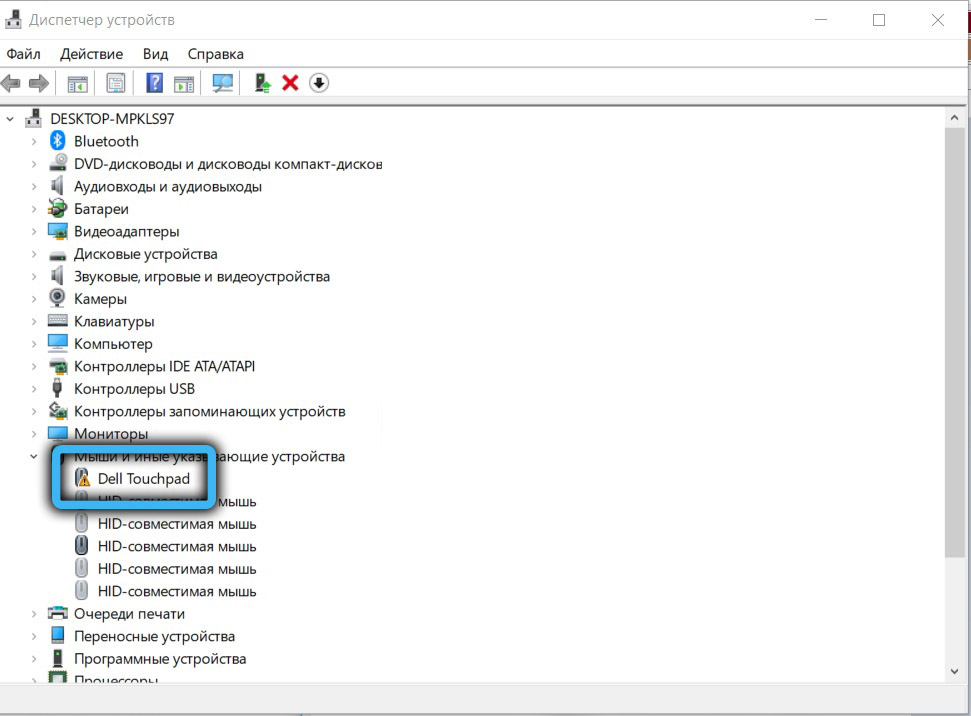
Чим се нађе проблематична компонента, можете да наставите са избором возача и методом инсталације.
Који су возачи
Сви возачи су уобичајени да се поделе у три групе:
- Возачи системских компоненти. Најважнији елементи одговорни за правилан рад процесора, детаље матичне плоче итд. Д. Инсталиран у аутоматском режиму приликом учитавања оперативног система. Боље је да не додирнете ове управљачке програме, тако да у будућности не суочавате са озбиљним проблемима.
- Возачи за картице. Услужни програми за функционисање видео картица, звука, мрежних плоча. Избор таквог софтвера зависи од модела коришћене компоненте.
- Возачи спољних уређаја. Неопходно за рад уређаја и гадгета повезаних са рачунаром споља. То се може односити на штампачи, спољне звучне картице, контролере.
Процес постављања управљачких програма са диска
Основна метода инсталирања управљачких програма укључује употребу дискова који се улазе са самим компонентима. Таква средња продавница Све комуналије и програме потребне за правилан рад делова рачунара. Најчешће је матична плоча и видео картица опремљена дисковима.
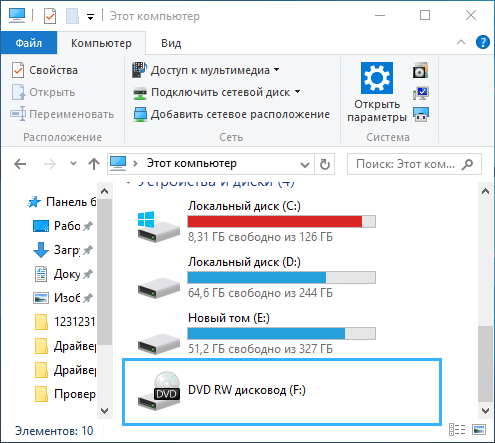
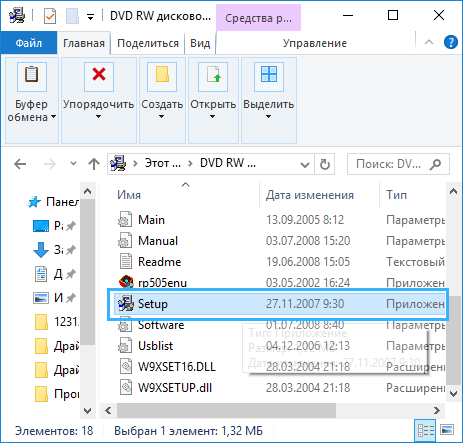
Морате да пронађете жељени носач и уметните га у рачунар рачунара. Ако рачунар нема сопствени погон, можете користити спољни.
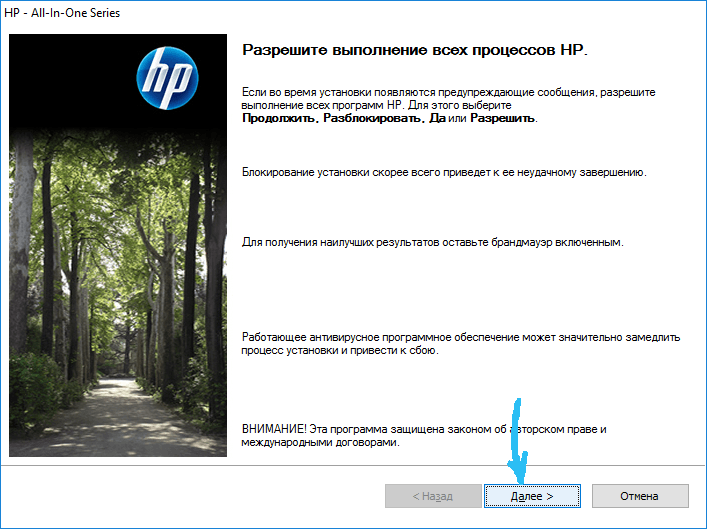
Након укрцавања диска, отвориће се прозор у којем можете пронаћи све потребне управљачке програме за одређени уређај. Обично се жељени софтвер налази у картици "Дриверс". Такође, неки произвођачи додатно пружају дистрибуције за прегледаче, антивирусни софтвер на дисковима или програмима за побољшање перформанси система. Током процеса инсталације, корисник може уклонити све додатне квачице да не инсталира непотребне програме на свом рачунару.
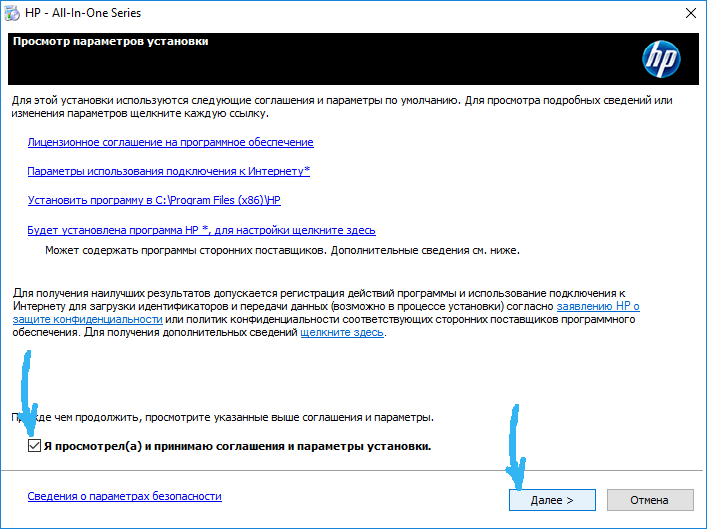
Након одабира правих управљачких програма, кликните на дугме "Инсталирај" (Инсталирај). Инсталатер ће почети да преписује потребне датотеке на системски диск. Посебна скала ће пратити напредак.
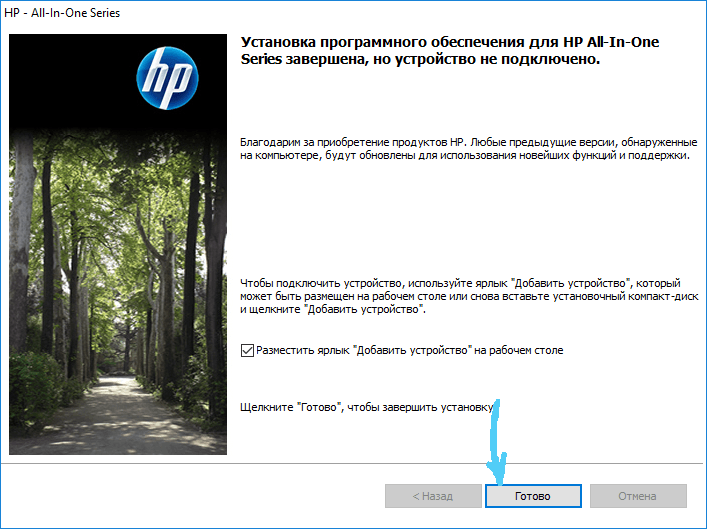
Након завршетка инсталационог поступка, потребно је поново покренути систем тако да нови возачи почињу да раде на пуној снази.
Процес постављања управљачких програма са Интернета
Далеко је од увек могуће користити диск за инсталирање управљачких програма. Корисници често не проналазе физички превозник или једноставно немају прилику да приступе погону. Савремени рачунари и преносни рачунари продуцирани су дуго времена без таквих дискова.

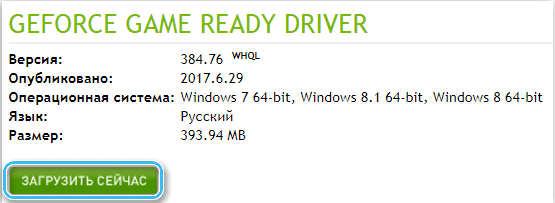

Излаз из ситуације биће инсталација софтвера са Интернета. Да бисте то учинили, морате одредити марку одређене компоненте (матична плоча, видео картица, звучна плоча итд. Д.), а затим унесите име у претраживач. Најчешће нема проблема са откривањем одговарајућих возача.
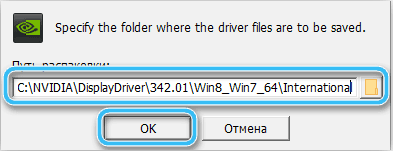
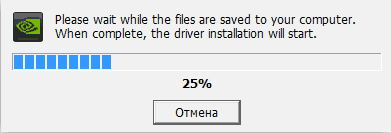
Морате да преузмете програме само са званичних локалитета произвођача, јер у супротном постоји велика вероватноћа вирусне инфекције система.
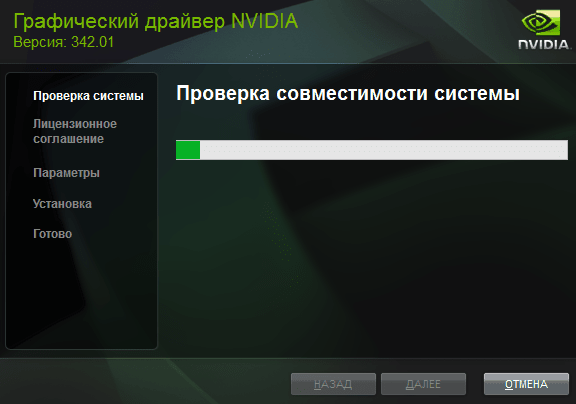
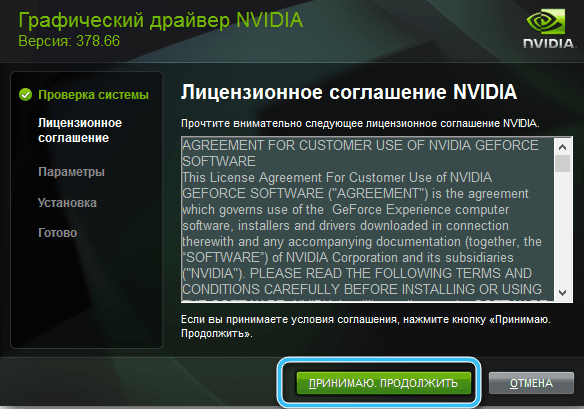
Чим се нанесе жељена дистрибуција, морате покренути инсталацију управљачких програма. Већина инсталатора је представљена у форматима ".Еке ", тако да неће бити проблема са лансирањем. Довољно је само да следите упутства мастер инсталације и поново покрените рачунар као завршни корак.
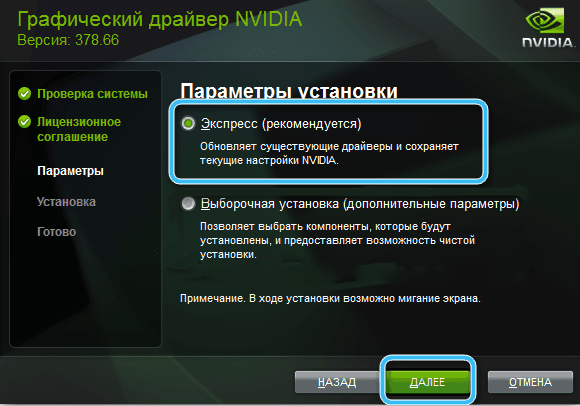
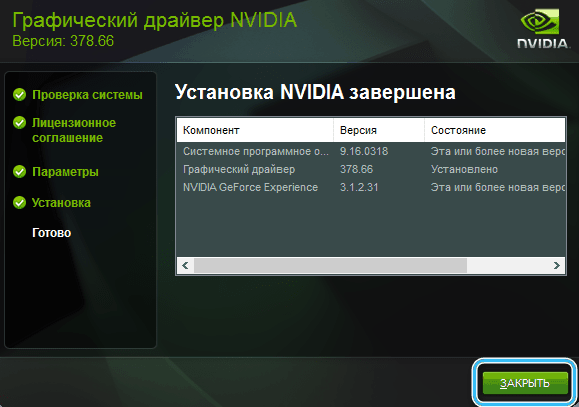
Сложена уградња управљачких програма
Ако приликом отварања менаџера уређаја, проблеми са возачима пронађени су за неколико компоненти одједном, препоручује се употреба сложене инсталације. Посебно за то је створен одговарајући софтвер који аутоматски анализира систем, тражећи нестале возаче и да их инсталира на рачунар готово без учешћа корисника. И нема потребе да самостално тражите управљачке програме за сваки уређај одвојено.
Претрага и уградња управљачких програма помоћу ДриверПацк раствора
Једно од најпопуларнијих комуналних услуга за свеобухватну инсталацију управљачких програма је програм ДриверПацк Солутион. Ово је бесплатна апликација која може брзо да потражи несталих управљачких програма и аутоматски их инсталира на рачунар. Из тог разлога, многи рачунарски занатлије радије користе овај посебан услужни програм за конфигурирање нових рачунара.
Инсталациони алгоритам:
- Идите на званичну веб страницу и преузмите тамошњу датотеку са возачким папучицама.
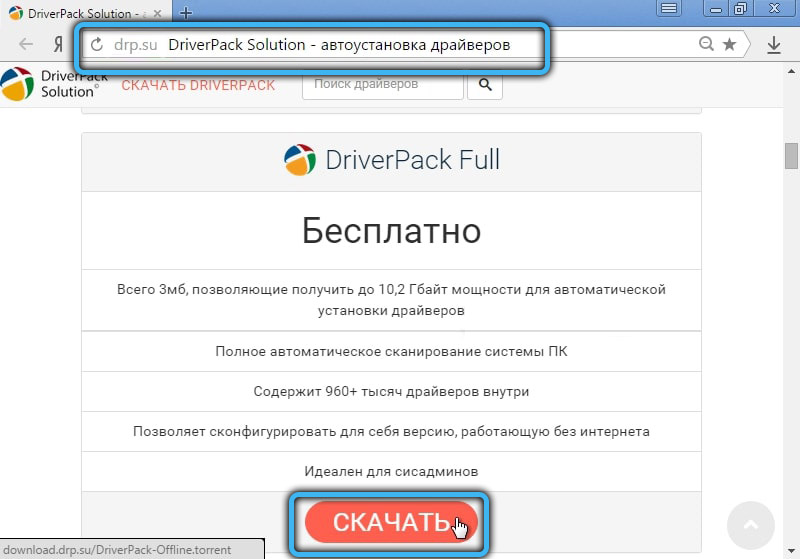
- Инсталирајте софтвер на рачунару.
- Покрените програм. Одмах анализа система за идентификацију свих повезаних опреме и управљачких програма за то ће започети.
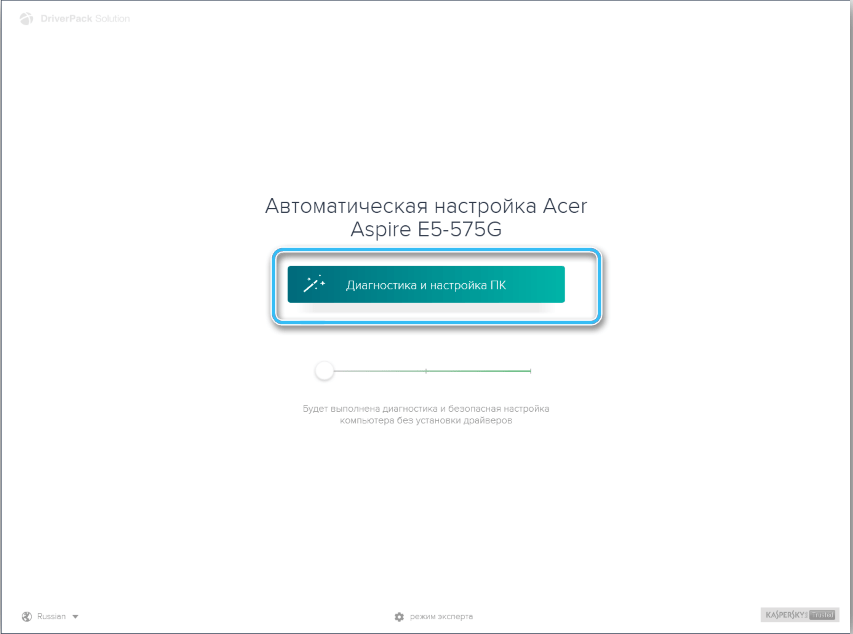
- На екрану ће се појавити листа управљачких програма које треба инсталирати. Такође, корисник ће препоручити додатни софтвер (прегледачи, антивируси итд. Д.).
- Покрените аутоматску инсталацију и причекајте док програм не преноси све потребне елементе.
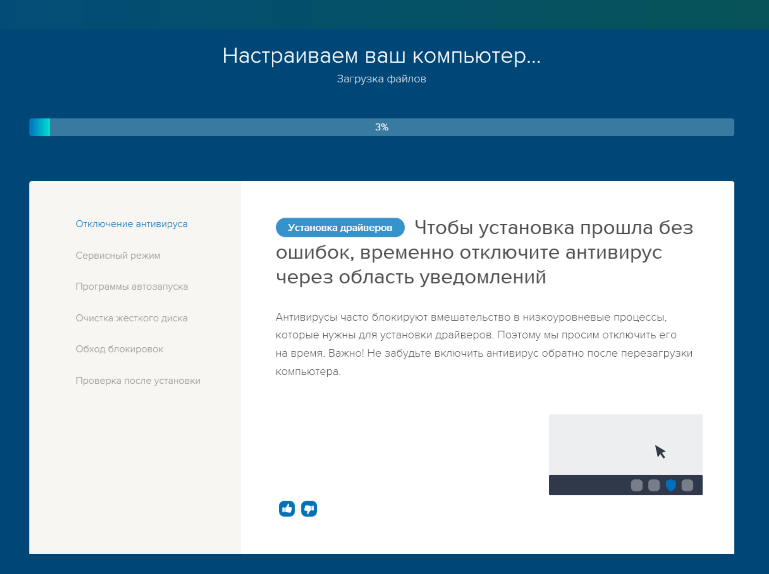
На крају поступка, рачунар ће имати све потребне управљачке програме.
Ручно уградња помоћу управљачког програма раствора
Искусни корисници се препоручују да одбију аутоматску инсталацију путем раствора возача у корист ручних поставки параметара. Тако да ће бити могуће избећи појављивање непотребних програма на рачунару.
Да бисте ручно инсталирали управљачке програме, морате да урадите следеће:
- Покрените програм ДриверПацк раствора и кликните на дугме "Екперт Моде" на главном лансирном екрану.
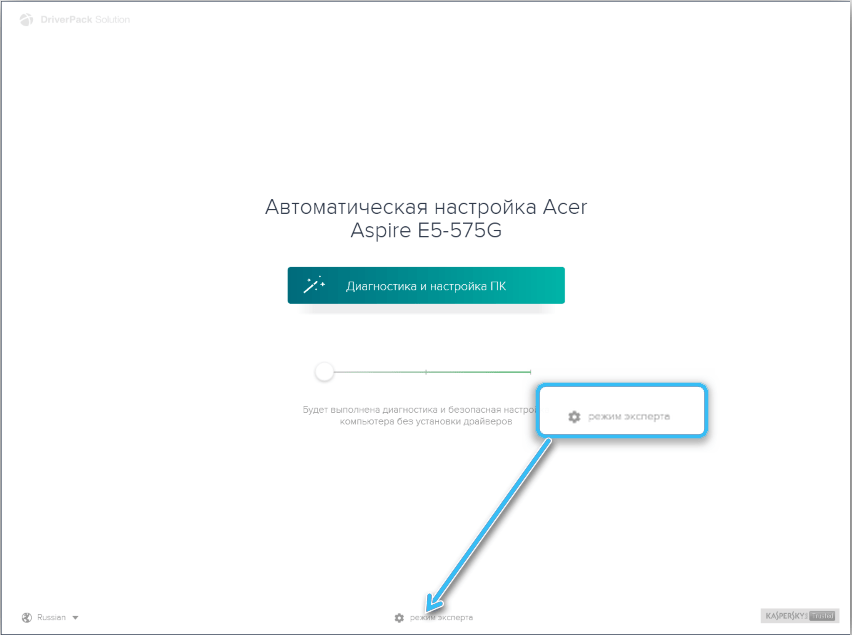
- У прозору је отворен, уклоните додатне квачице у близини непотребних програма (у "софт" секцији), а затим изаберите инсталиране или ажуриране управљачке програме. Такође је вредно уклањање застава из програма у одељку "Заштита и чишћење".
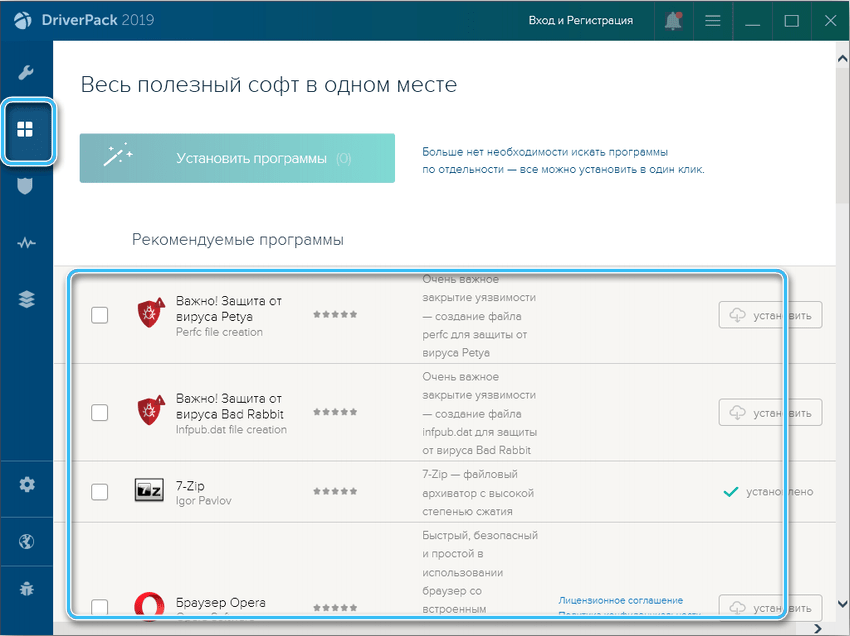
- Проверите постављене параметре, а затим кликните на дугме "Инсталирај све" ".
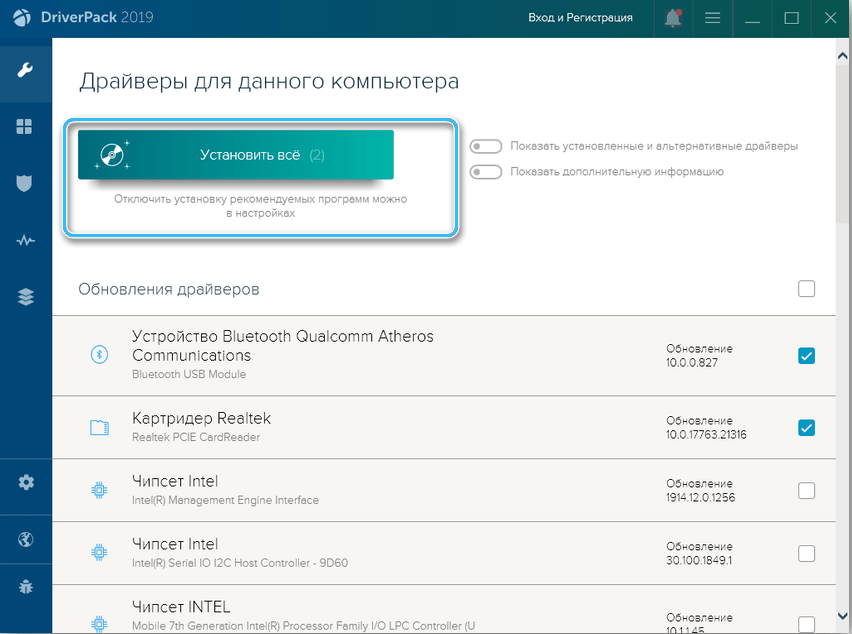
Стандардна верзија програма ДриверПацк раствора је лагани клијент који се повезује са серверима путем Интернета. Међутим, увек можете преузети посебну верзију у облику слике која већ укључује све потребне управљачке програме. Ово решење ће бити изузетно корисно за подешавање рачунара без приступа мрежи.
Видео о томе како инсталирати све управљачке програме на рачунару
Инсталација помоћу центра за ажурирање
Виндовс 10 оперативни систем ажурира оперативни систем Виндовс 10. Одмах након првог преузимања рачунара, услужни програм ће почети да тражи ажурирања, укључујући и матичну плочу, видео картицу и друге елементе.
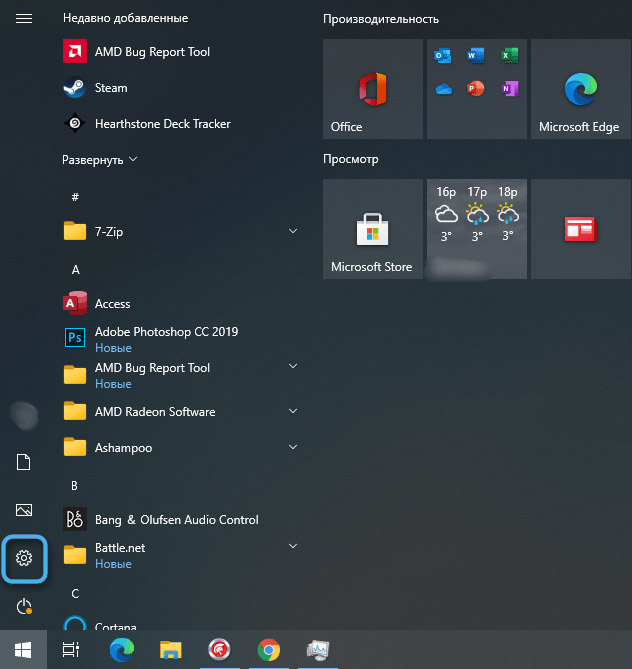
Поступак можете ручно отварати одељак "Ажурирање и безбедност" у параметрима система и кликом на дугме "Проверите доступност ажурирања".
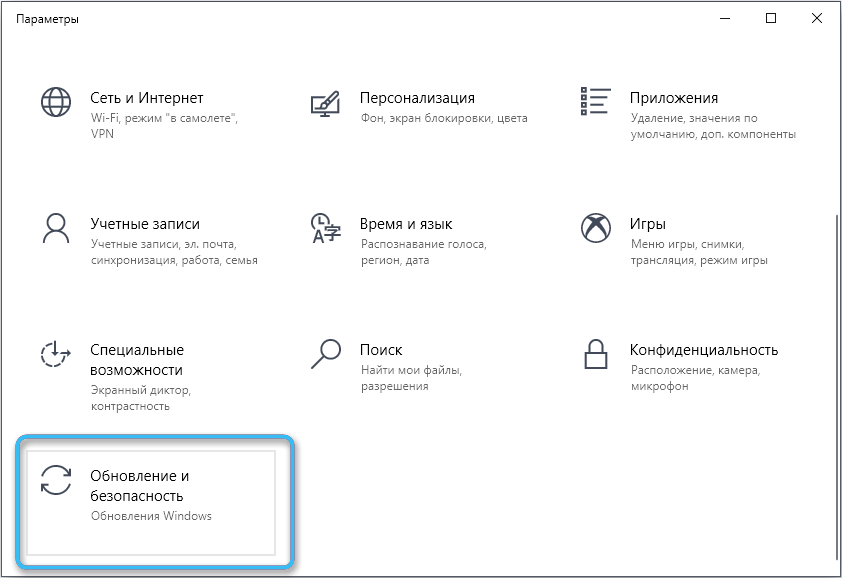
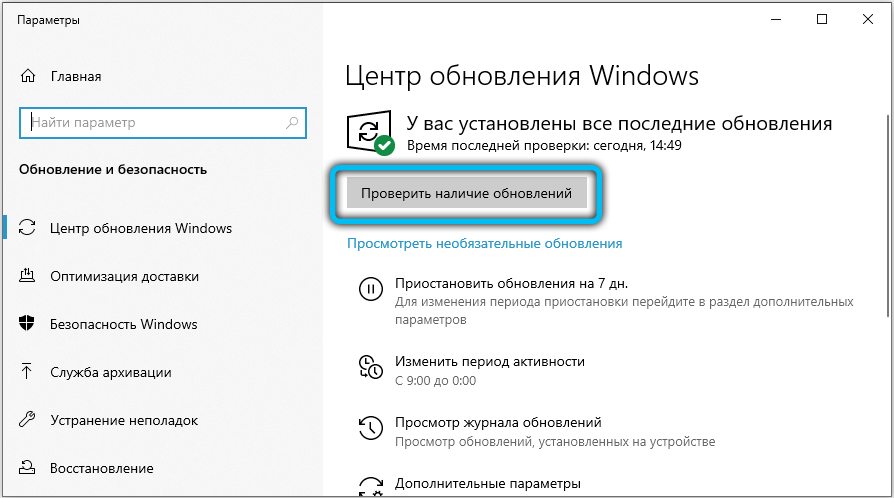
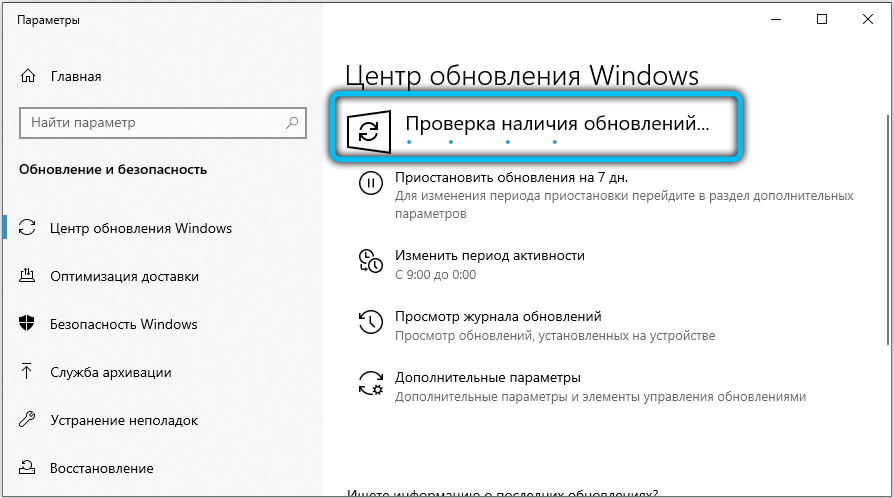
Прилично погодан начин, ограничен само најбогатијом базом доступних управљачких програма на Виндовс 10 серверима. Далеко је од увек могуће пронаћи све потребне програме најновијих верзија тамо.
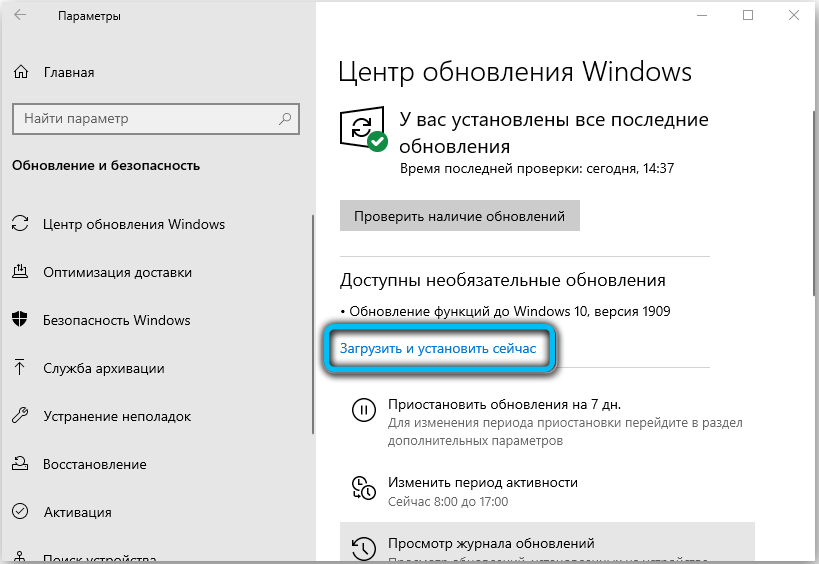
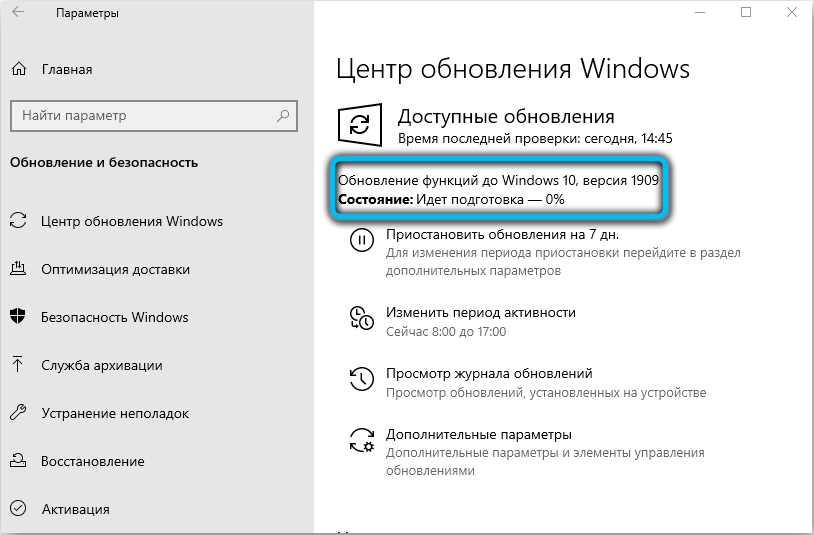
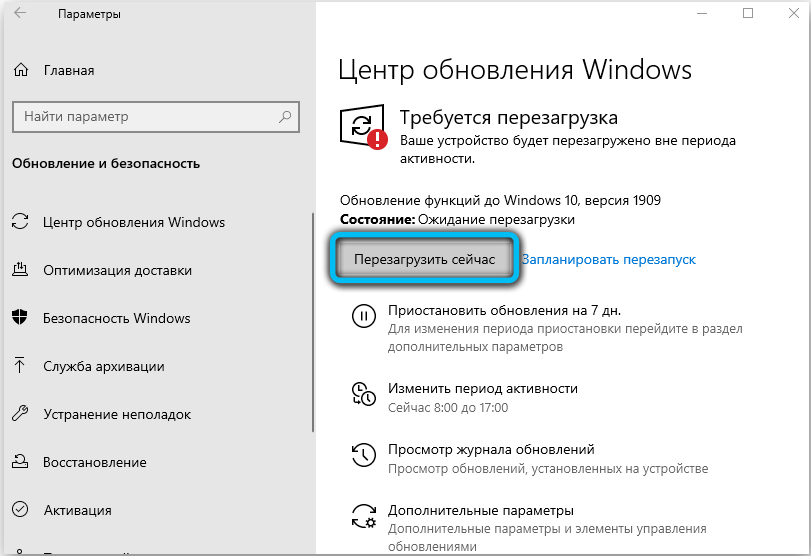
Да ли је вредно ажурирања управљачких програма
Ажурирање управљачког програма је логичан поступак побољшања стабилности и ефикасности рачунарских компоненти. Међутим, ако је систем дуго функционисао, једноставно нема потребе да самостално тражите нове возаче. Уосталом, уградња новог софтвера је увек повезана са повећаним ризиком од вирусне инфекције или уградње непотребних програма.
Има смисла да се укључите у претраживање и ажурирање управљачких програма ако постоје било какве притужбе на рад опреме или повезивање нових уређаја. Неке врсте периферне опреме нису увек одмах повезане са рачунаром и могу захтевати додатне манипулације.
Повратак и уклањање
Далеко од увек ажурирање возача омогућава вам да добијете жељени резултат. Могуће је да ће претходно стабилан систем престати да буде такав и почните да се креће у одређеним задацима. Ако се након инсталирања новог софтвера почело појављивати све квар, препоручује се да покренете управљачки програм на ранију верзију или га потпуно уклоните са рачунара.
Процедура:
- Отворите "Управитељ уређаја".
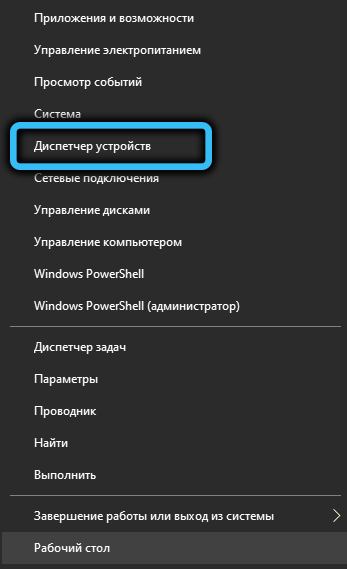
- Пронађите проблем са проблематиком и кликните на њу десним дугметом миша.
- Изаберите у контекстној ставци менија "Својства".
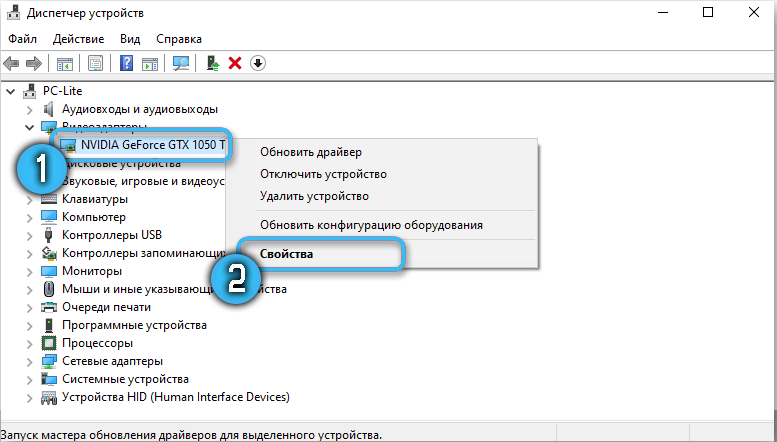
- Идите на картицу "Дривер" и кликните на дугме "Ролл Бацк". У истом одељку ће бити функција "Делете", на које има смисла да одмарате ако је немогуће решити проблем са повратним путем.
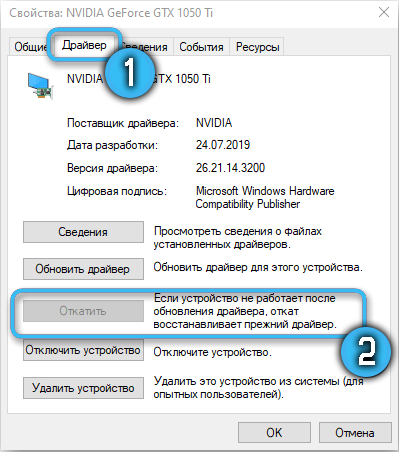
Након повратка, управљачки програм уређаја вратиће се на почетну стабилну државу. Ако је уклоњен, биће потребно поновити жељени софтвер.
И да ли сте инсталирали управљачке програме на рачунару са Виндовс ОС-ом? Ако је тако, делите своје искуство у коментарима.
- « Обавештења о Андроиду или Виндовс-у не долазе - шта је разлог и како решити проблем
- Користећи паметни телефон као џојстик за рачунар или лаптоп »

